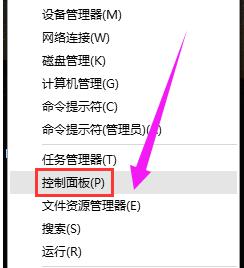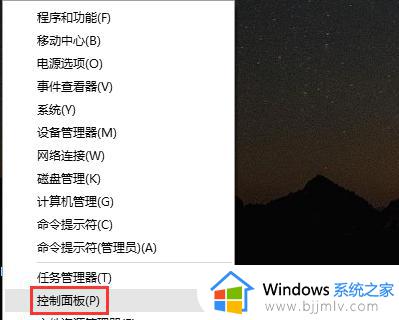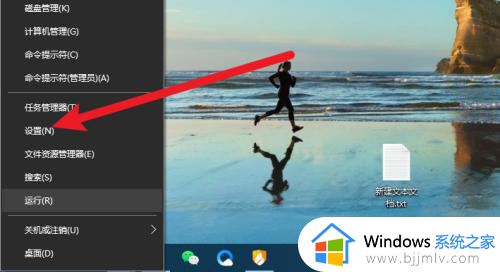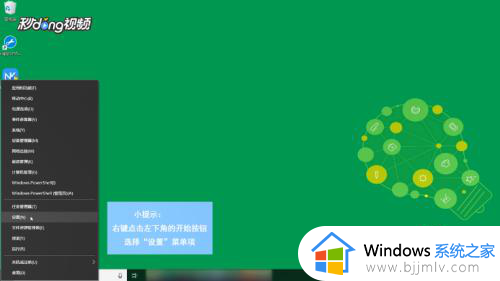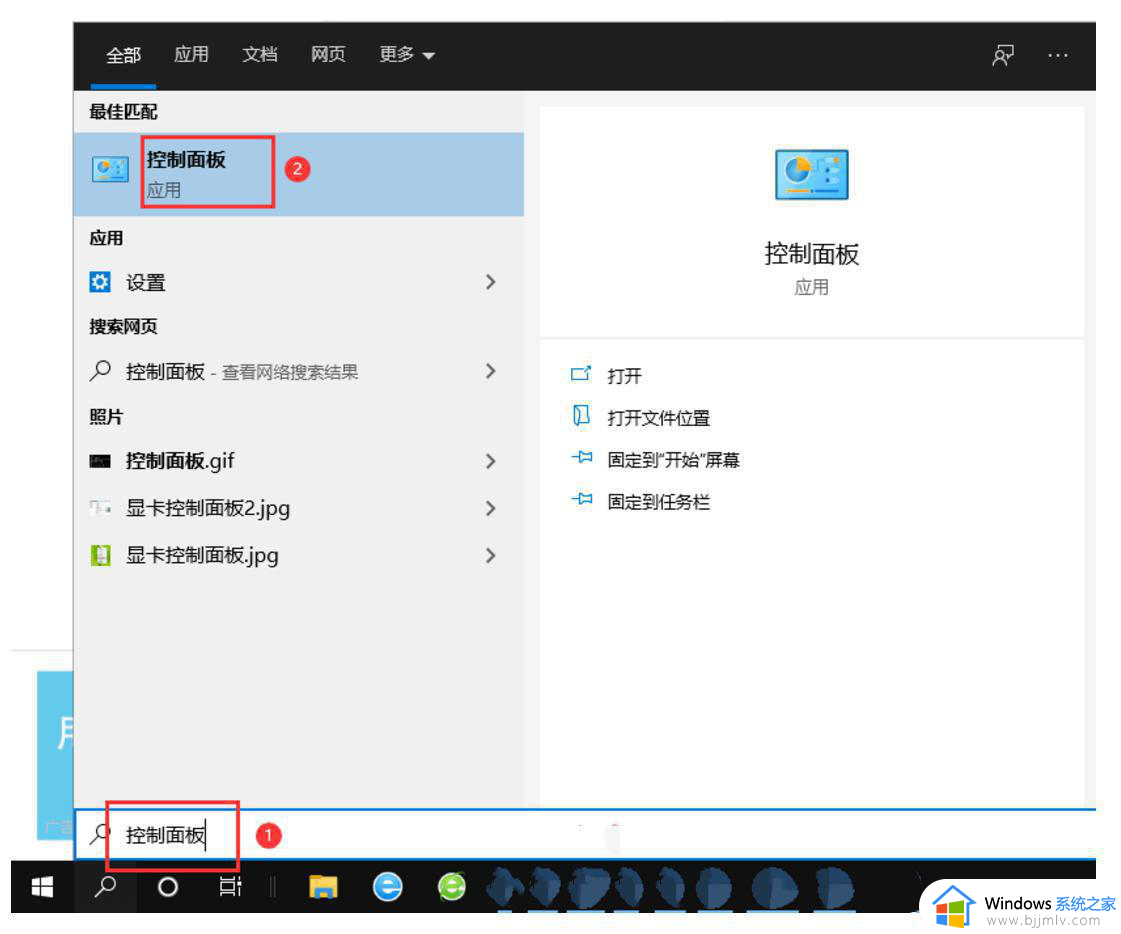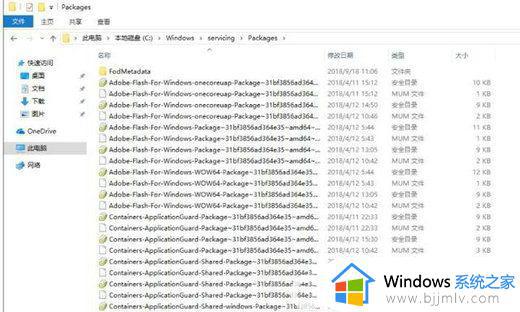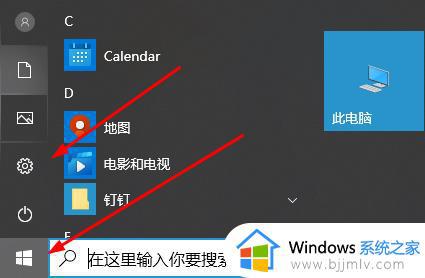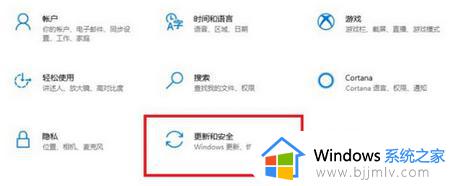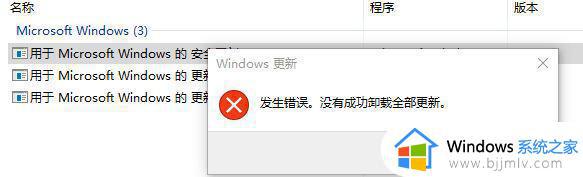win10卸载更新补丁操作步骤 win10系统怎么删除更新补丁
更新时间:2023-04-07 13:33:42作者:runxin
为了保证win10系统运行的稳定,有些用户在接收到微软发送的更新补丁之后也会第一时间进行更新,可是当用户对于win10系统中更新补丁内容不满意时,却不懂得如何将更新补丁删除,那么win10系统怎么删除更新补丁呢?下面小编就给大家带来win10卸载更新补丁操作步骤。
具体方法:
1、首先右击左下角的“开始”选择“控制面板”。
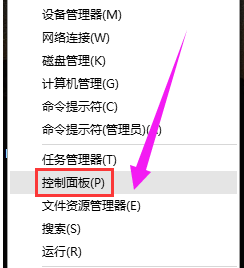
2、打开控制面板后,选择“卸载程序”。
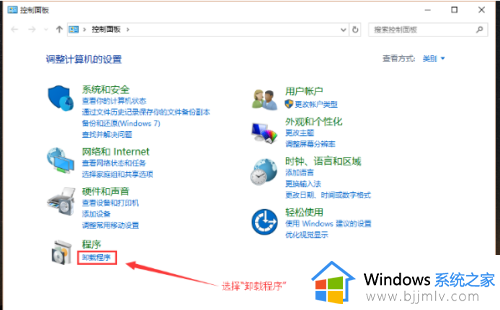
3、然后选择左上角的“查看已安装的更新”。
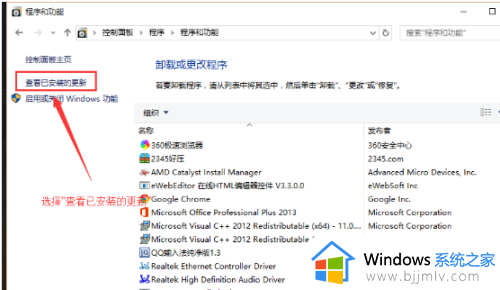
4、这时系统会列出已经安装的更新,我们右键点击要删除的更新,再点击“卸载”即可。
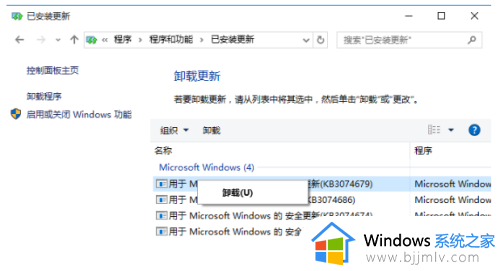
以上就是小编告诉大家的win10卸载更新补丁操作步骤了,如果你也有相同需要的话,可以按照上面的方法来操作就可以了,希望能够对大家有所帮助。